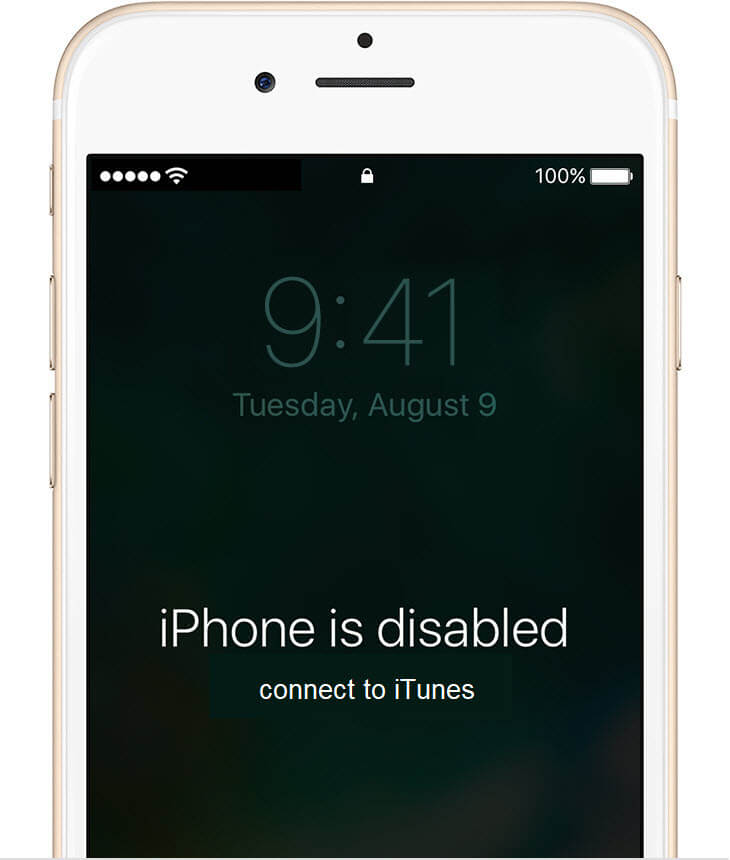
"iPhone devre dışı, iTunes'a bağlanın” hatası gülünecek bir şey değildir ve kendinizi bu hatayla karşı karşıya bulursanız, bu makale bu hatadan kolayca kurtulmanıza yardımcı olacaktır. Hata, telefonun kilidini açmak için art arda yapılan birden fazla başarısız girişimin sonucudur ve veri kaybına neden olabilir. Hatayı aldıktan sonra, telefonu silip yenisine döndürmekten başka yapacak pek bir şey kalmıyor. iPhone'un yasal sahibi değilseniz, yazıklar olsun: Bu makaleyle yapabileceğiniz fazla bir şey yok, çünkü kilitli iPhone'da bilgileri almanın bir yolu yok. Ancak, gerçek sahibi olarak, aşağıdaki adımlar gerçekten yardımcı olabilir.
İlgili:
- iPhone 6 Açılmıyor Veya Siyah ekran: İşte Gerçek Düzeltme
- iPhone veya iPad'inizi DFU Moduna Nasıl Geçirirsiniz?
- İPhone 6 Nasıl Onarılır, şarj olduğunu söylüyor ama değil
- LG Akıllı Telefonunuz Kilitlendiğinde Nasıl Sıfırlanır
- Instagram, iPhone 8 Plus'ta çökmeye devam ediyor: Nasıl düzeltilir
iTunes'u kullanarak iPhone'unuzu geri yükleyin
Kendinizi hatayla bulduğunuzda, iPhone'unuzu geri yüklemelisiniz. Art arda 10 başarısız denemeden sonra, iPhone'unuzun verilerinin silinmesi gerekir ve yalnızca geri yüklemeden sonra geri alınabilir (daha önce yedekleme yaptıysanız). Elleriniz iTunes'daysa, verilerinizi buradan geri yüklemek çok daha kolaydır (iCloud'a kıyasla)
İPhone'u normalde eşzamanladığınız bilgisayara bağlayın ve iTunes'u açın. üzerine dokunarak cihazınızı geri yükleyin. Yedekten Geri Yükleme. Tüm bunların, iPhone'un önceden eşzamanlandığı bir bilgisayarda yapıldığından emin olun; değilse, restorasyon çalışmaz.
iCloud'u kullanarak iPhone'unuzu geri yükleyin
Daha önce de belirtildiği gibi, iPhone'unuzu iCloud kullanarak geri yüklemek, iTunes'u kullanmaktan biraz daha karmaşıktır. Birincisi, iPhone'un internete bağlı olduğundan emin olmalısınız ve "Benim iPhone bulun” daha önce etkinleştirildi.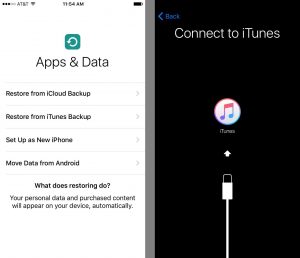
iPhone'umu Bul web sitesine erişmek için bir PC'ye ihtiyacınız olacaktır. icloud.com'da oturum açın ve tıklayın IPhone'umu Bul. Apple Kimliği parolanızı yazın (iPhone'da oturum açmış olan Apple Kimliği ile tamamen aynı olduğundan emin olun). Tüm bağlı cihazlarınızın konumunu gösteren bir harita yüklenirken bekleyin. Tıkla Tüm cihaz (ekranın üst kısmında bulunur) ve silmek istediğiniz iPhone'u seçin ve iPhone'u Sil'e tıklayın. Başarılı olduğunda, iPhone aynı yepyeni olur ve onu baştan ayarlayabilirsiniz.
İPhone'u Kurtarma Modu ile silin
Telefonu Kurtarma Modundan silebilirsiniz. Eğer bu bir iPhone X ise, iPhone 8 or iPhone 8 Ayrıca, ses açma düğmesine basıp hemen bırakın; ses kısma düğmesi için de aynısını yapın. Ardından Kurtarma Modu ekranı görünene kadar yan düğmeyi basılı tutun. iPhone 7 ve 7 Plus için ses seviyesi ve yan tuşları basılı tutun; iPhone 6S ve 6S Plus için ise ana sayfa düğmesini ve üst veya yan tuşları basılı tutun.
Kurtarma Modu ekranındayken, Restore. iTunes, iPhone'unuz için yeni bir işletim sistemi indirmeye başlayacaktı. Bu yapıldıktan sonra, cihazınızı yeni olarak ayarlayabilirsiniz.
“iPhone devre dışı bırakıldı. iTunes'a Bağlan” hatasıyla ilgili SSS
Maalesef yapamazsın. Devre dışı bırakılmış bir iPhone'a girmenin tek yolu, onu silerek temizlemek ve ardından yeniden başlamaktır.
Elbette! Biraz karmaşık iCloud'u kullanabilir veya iPhone'u Kurtarma modunda başlatabilirsiniz.
Evet, bir iPhone'u bilgisayar gerektirmeyen Kurtarma Moduna getirerek geri yükleyebilirsiniz.
Bunun nedeni, devre dışı bırakılmış iPhone'unuzu daha önce hiç kullanmadığınız bir PC veya Mac'teki iTunes ile eşzamanlamaya çalışıyor olmanız olabilir.
Kolay! devre dışı bırakılmış iPhone'u Kurtarma Moduna geçirmeniz yeterlidir, Bunun nasıl yapılacağı yukarıdaki makalede anlatılmıştır.
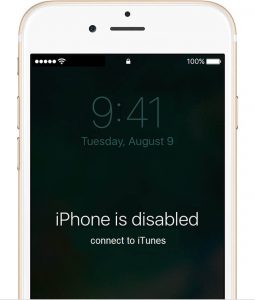






Yorum bırak